CAD2018绘图空间如何改经典模式?
溜溜自学 室内设计 2023-06-21 浏览:501
大家好,我是小溜,一般我们安装了CAD软件后,进入CAD的界面在草图和注释界面,我们通过空间转换工具,进行把CAD切换成经典模式,下面来详细的介绍CAD2018绘图空间如何改经典模式的。
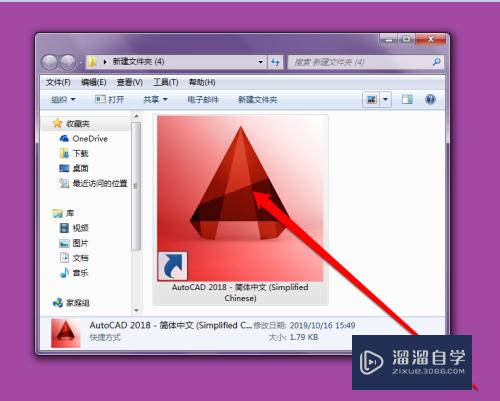
工具/软件
硬件型号:小米 RedmiBookPro 14
系统版本:Windows7
所需软件:CAD2018
方法/步骤
第1步
从电脑系统中,找到CAD软件。
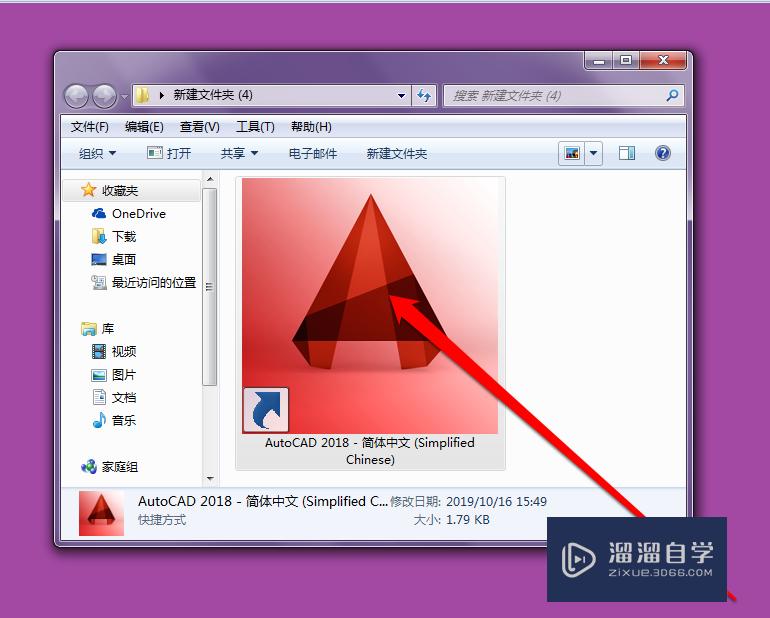
第2步
启动CAD软件,进行CAD环境加载。
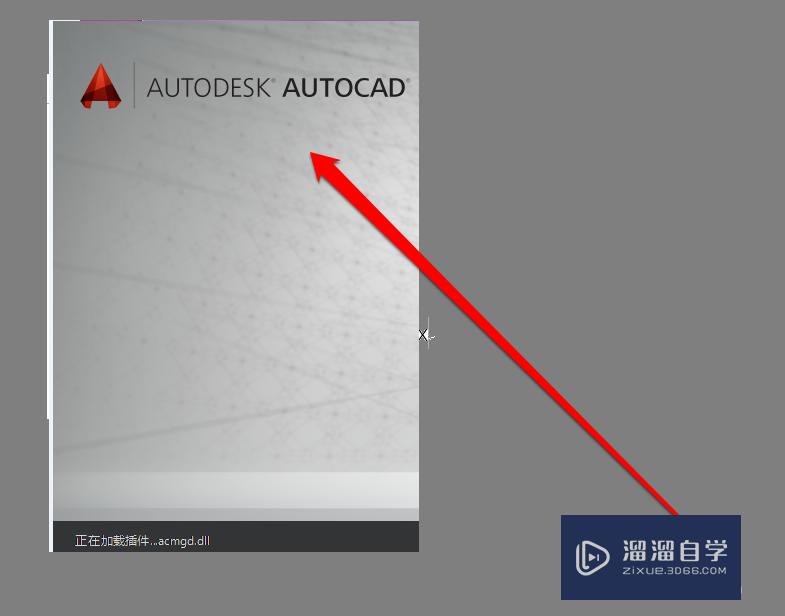
第3步
CAD环境加载完成后,进入CAD的页面。
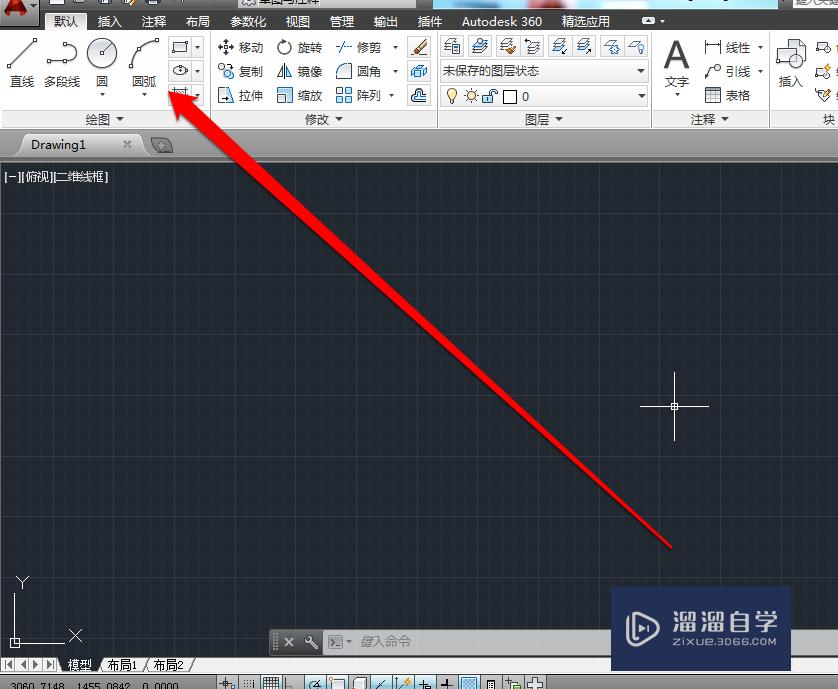
第4步
然后我们从CAD的页面中,进入下方工具栏。
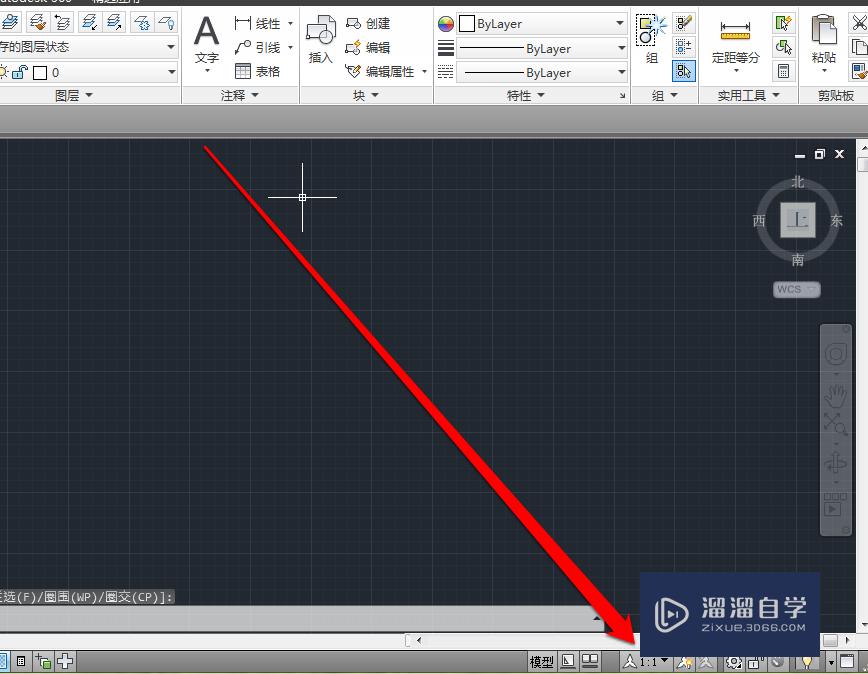
第5步
在下方工具栏中,找到空间转换按钮。
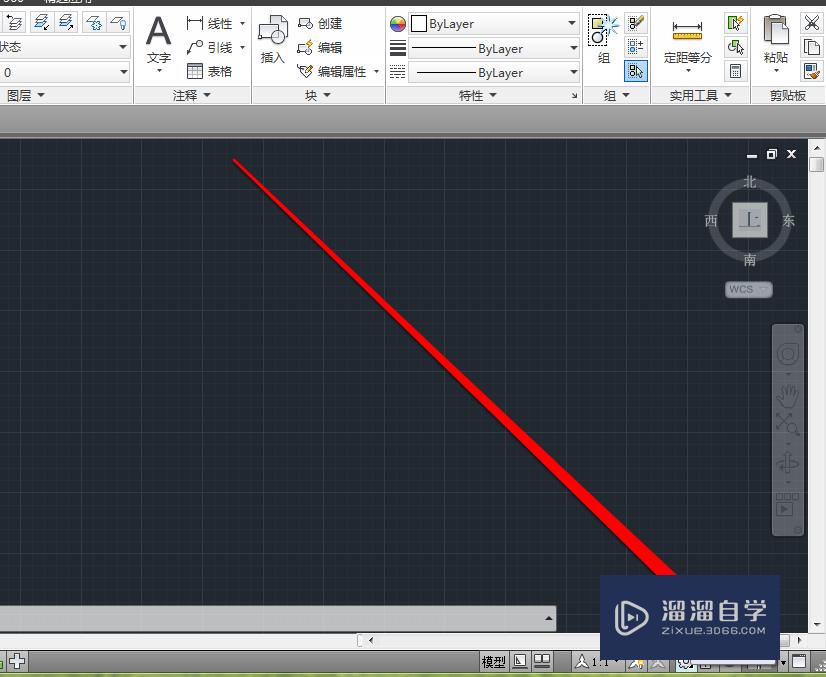
第6步
点击空间转换按钮,弹出转换的菜单。
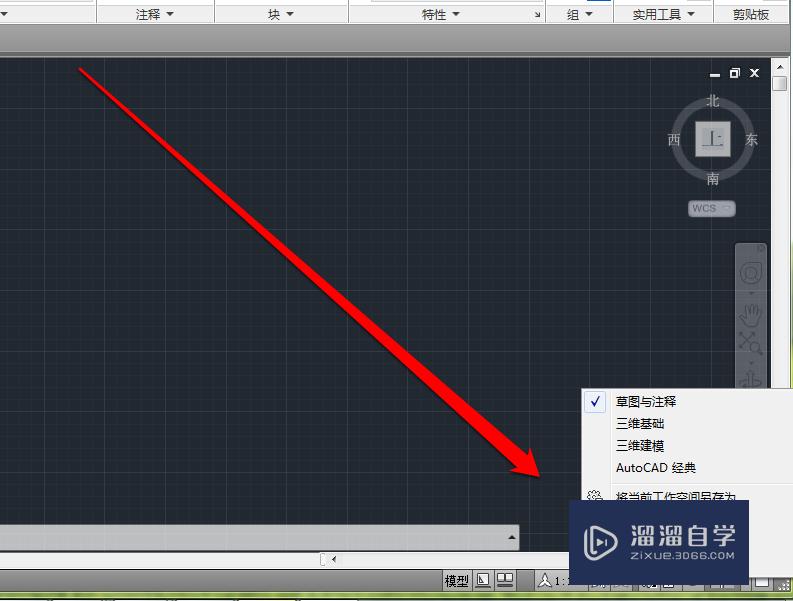
第7步
在转化的在菜单中,点击经典CAD空间即可。

注意/提示
希望“CAD2018绘图空间如何改经典模式?”这篇文章能给大家带来一些帮助,如果大家觉得内容有点晦涩难懂的话,建议动手实操!想要了解相关更多课程也可以点击这里查看更多CAD课程>>
相关文章
距结束 06 天 09 : 02 : 37
距结束 01 天 21 : 02 : 37
首页









